Kako odstraniti geslo v sistemu Windows 11
Microsoft Windows 11 Junak / / April 03, 2023

Nazadnje posodobljeno dne

Gesla ščitijo vaše podatke in računalnik, vendar bi morda želeli ostati brez gesla. V tem priročniku je razloženo, kako odstraniti geslo v sistemu Windows 11.
Bistveno je, da nastavite geslo ali uporabite drugo možnost prijave, ko uporabljate računalnik s sistemom Windows 11. Na primer, lahko uporabite Windows Hello (vključno s kodo PIN), vnesite geslo za Microsoftov račun ali uporabite druge biometrične podatke, kot je a prstni odtis.
Če pa uporabljate geslo in ste se ga naveličali ves čas vnašati, ga lahko odstranite. Če na primer odstranite geslo v sistemu Windows 11, se lahko prijavite, ne da bi ga nastavili za samodejno prijavo.
Čeprav v sistemu Windows 11 ni priporočljivo odstraniti gesla, je to mogoče storiti, če ste v varnem okolju, kjer imate edini dostop do računalnika.
Kako odstraniti geslo v sistemu Windows 11
Odstranjevanje gesla v računalniku z operacijskim sistemom Windows 11 je preprosto. Vendar se boste morali pomikati po nastavitvah in narediti nekaj prilagoditev.
Opozorilo: Odstranitev vašega gesla omogoča vsakomur, ki tava mimo, dostop do vaših podatkov, ne le do podatkov sistema Windows. Lahko dostopajo do vaše zgodovine brskanja, gesel, aplikacij, dokumentov in drugega. Če pa ste prepričani, da je vaš računalnik varen, lahko odstranite geslo in prihranite čas prijave. Morda ste z uporabo sistema Windows 11 kot kioska ki na primer zaklene samo elemente, do katerih omogočite dostop.
Če želite odstraniti geslo v sistemu Windows 11:
- Prijavite se v a lokalni račun Windows. V Microsoftovem računu ne morete odstraniti gesla. Za Microsoftove račune uporabite način samodejne prijave namesto tega.
- Kliknite na Začetek ali pritisnite gumb Windows ključ in odprto nastavitve.

- Kliknite Računi na levi strani in izberite Možnosti prijave s seznama na desni.
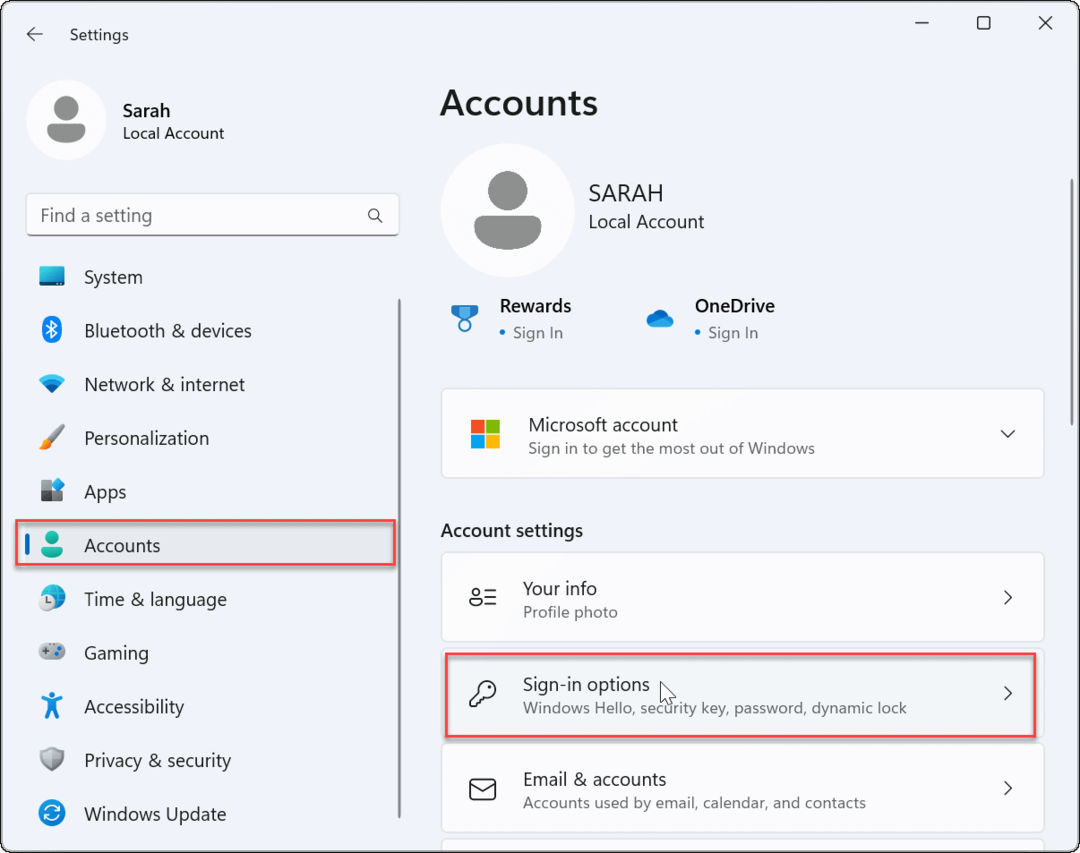
- Pomaknite se navzdol po Razdelek z možnostmi prijave, izberite Gesloin kliknite spremeniti gumb.
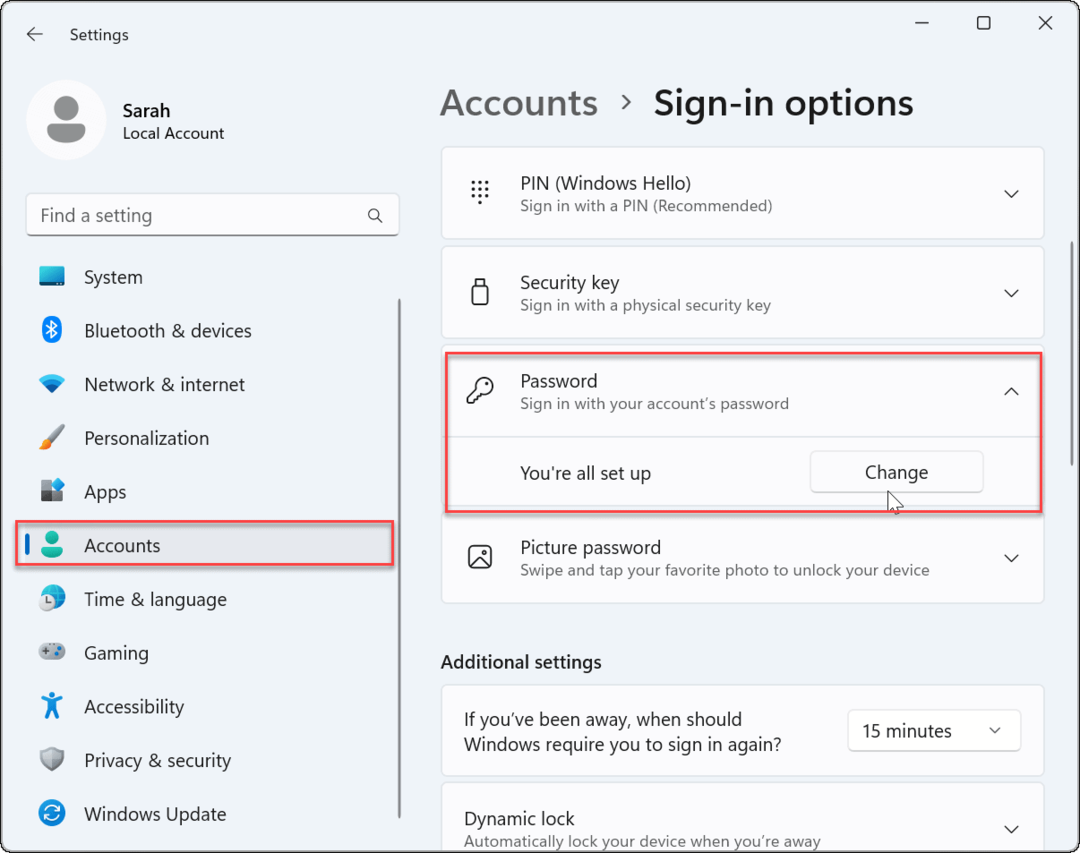
- Ko Zamenjajte geslo prikaže zaslon, vnesite trenutno geslo, ki ga uporabljate za prijavo, in kliknite Naslednji.
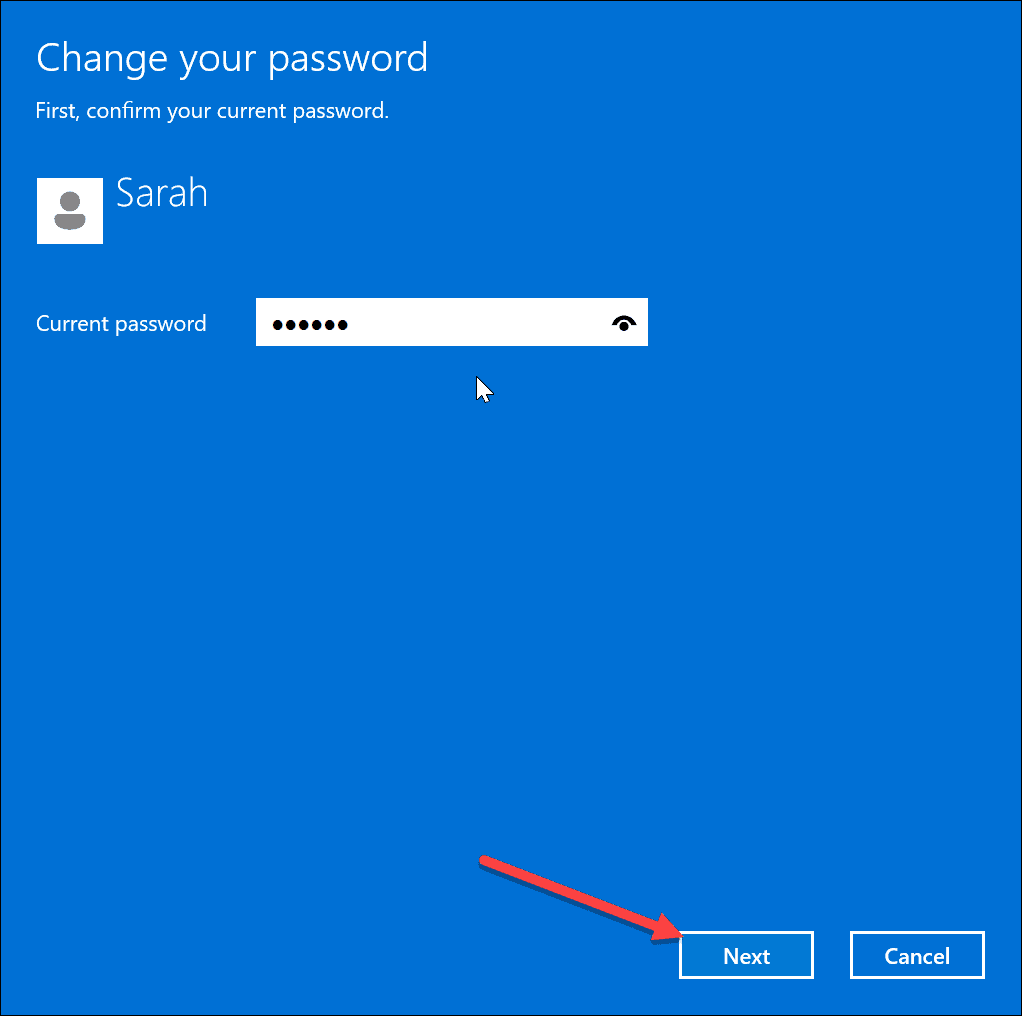
- Ko se pojavi možnost vnosa novega gesla, pustite vsa polja popolnoma prazna in kliknite Naslednji.
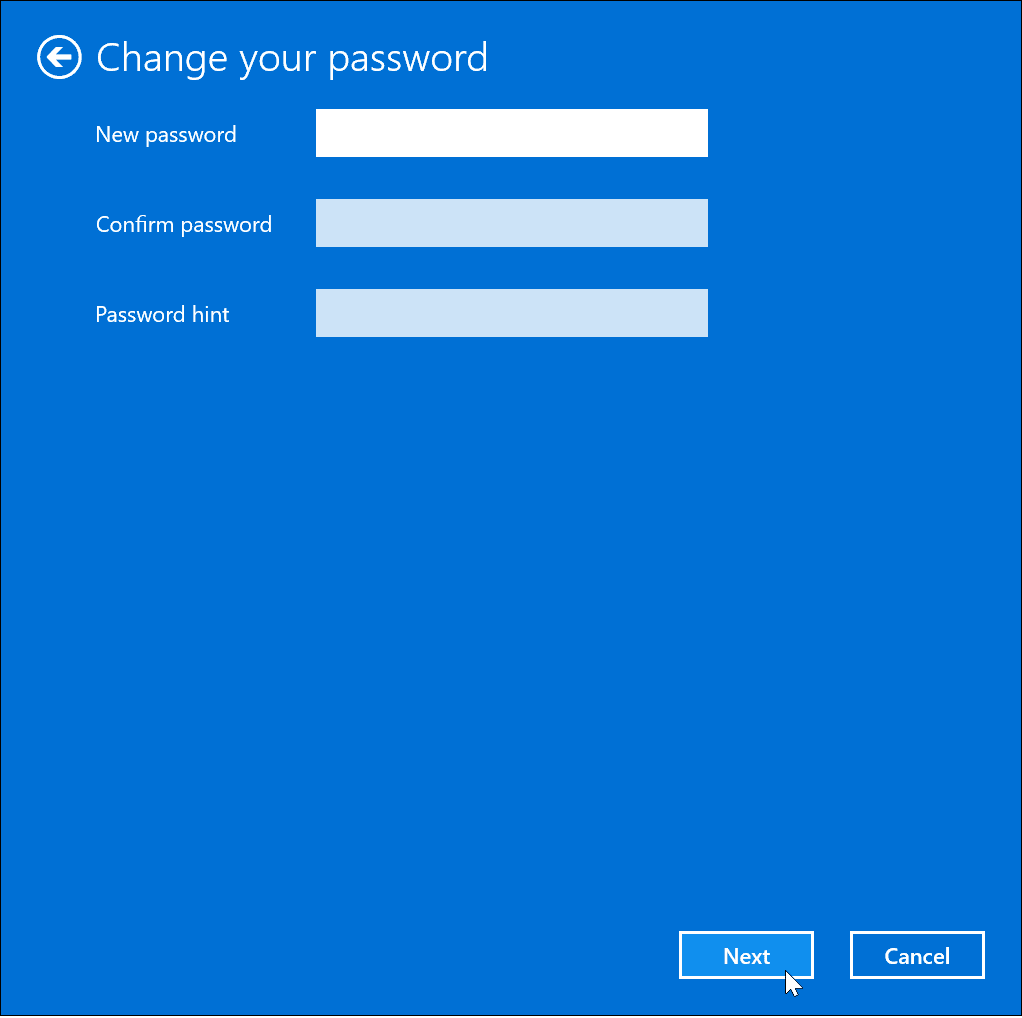
- Vaše geslo je uspešno spremenjeno v prazno - samo kliknite Končaj gumb.
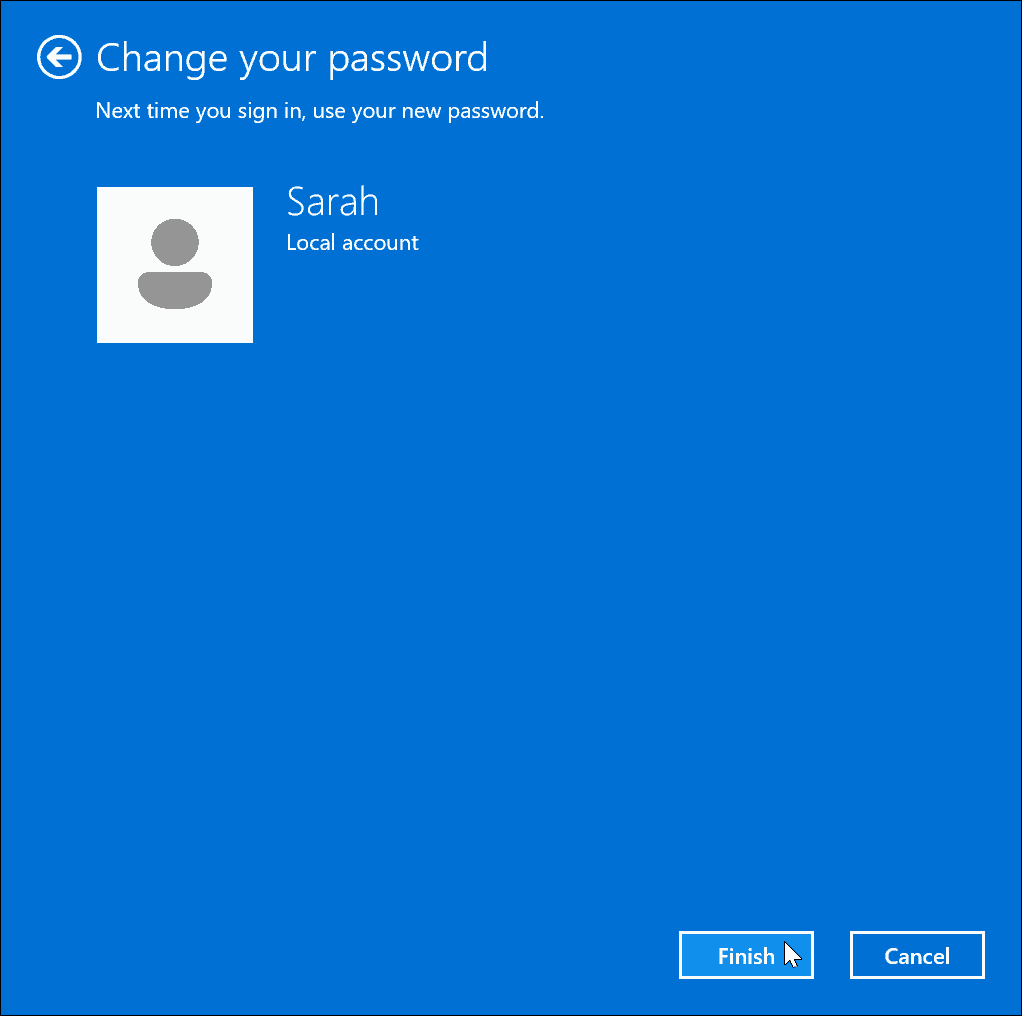
- Odjavite se iz svojega računa oz znova zaženite Windows 11.
- Ko po ponovnem zagonu računalnika na zaslonu za vpis izberete lokalni račun, geslo ne bo potrebno.
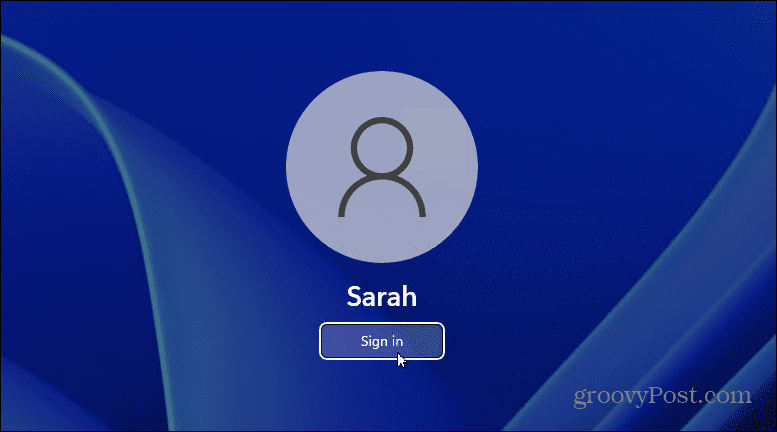
Upravljanje računalnika z operacijskim sistemom Windows 11
Če želite hiter dostop do računalnika s sistemom Windows 11, ki ne vsebuje nobenih pomembnih podatkov, boste morda želeli odstraniti geslo v sistemu Windows 11. Če pa obstaja kakršna koli možnost neželenega dostopa do vašega računalnika, pustite geslo omogočeno.
Čeprav ti koraki delujejo samo z lokalnim računom, lahko v sistemu Windows 11 ustvarite druge vrste računov. Na primer, poučite se o dodajanje novega Microsoftovega računa ali kako dodajte lokalni račun. Poleg tega lahko ustvarite račun za goste in spremenite ime računa.
Za hitrejšo prijavo v Windows 11 lahko uporabite Windows Pozdravljeni, ki vključuje možnost ustvarjanja štirimestne kode PIN. Vključuje tudi možnost uporabe a prstni odtis za prijavo. Če želite v svoj sistem nastaviti bralnik prstnih odtisov, ga lahko dodate (različne cene in kakovosti) v svoj računalnik na Amazonu:



Plug and play, enostaven za uporabo. Samodejna namestitev pod dobro internetno povezavo.; Podprtih je do 10 ID-jev prstnih odtisov, kar je priročno za skupno družinsko uporabo prenosnega računalnika.
Cena Amazon.com posodobljena 1.11.2022 – Za nakupe z uporabo naših povezav lahko zaslužimo provizijo: več informacij
Kako najti svoj ključ izdelka Windows 11
Če morate prenesti ključ izdelka Windows 11 ali ga potrebujete samo za čisto namestitev operacijskega sistema,...
Kako počistiti predpomnilnik Google Chrome, piškotke in zgodovino brskanja
Chrome odlično shranjuje vašo zgodovino brskanja, predpomnilnik in piškotke, da optimizira delovanje brskalnika v spletu. Njeno je, kako ...
Ujemanje cen v trgovini: Kako pridobiti spletne cene med nakupovanjem v trgovini
Nakup v trgovini ne pomeni, da morate plačati višje cene. Zahvaljujoč garanciji ujemanja cen lahko dobite spletne popuste med nakupovanjem v...



